
[Resolvido] Como mesclar arquivos PDF no Google Drive & Usando alternativas

Talvez seja necessário mesclar vários arquivos PDF em um. Isso pode ser útil para várias tarefas, como combinar documentos digitalizados em um único arquivo, criar uma apresentação a partir de vários slides PDF ou criar um portfólio a partir de vários PDFs. O Google Drive é popular globalmente para serviços de armazenamento em nuvem para gerenciar arquivos, incluindo a capacidade de mesclar arquivos PDF. Este artigo mostrará como mesclar arquivos PDF no Google Drive usando os melhores métodos.
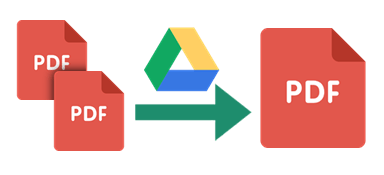
"É possível mesclar arquivos PDF no Google Drive?"
Certo! Aqui estão muitos aplicativos de extensão no Google Drive que você pode usar como fusões de PDF gratuitas no Google Drive. Listamos 3 deles. Confira:
O complemento Mesclar arquivos PDF para o Google Drive é uma ferramenta gratuita e fácil de usar que permite mesclar arquivos PDF em um único arquivo ou em vários arquivos.
Veja como mesclar arquivos PDF no Google Drive usando arquivos PDF de mesclagem:
Etapa 1: abra o site do Google Drive e faça login na sua Conta do Google . No mercado, vá para Mesclar arquivos PDF.
Passo 2: Clique em Instalar para baixar o aplicativo. Clique em Continuar no pop-up.
Passo 3: Agora, localize e clique com o botão direito do mouse no arquivo PDF desejado no Google Drive.
Passo 4: Passe o mouse sobre Abrir com e clique em PDF Merge. Na guia recém-aberta, clique em Do Google Drive.

Passo 5: selecione a conta desejada e clique em Continuar para permitir que Mesclar arquivos PDF acesse sua Conta do Google.
Passo 6: Selecione os arquivos PDF desejados e clique em Selecionar. Clique em Mesclar e aguarde alguns segundos para salvar seu PDF mesclado no Google Drive.
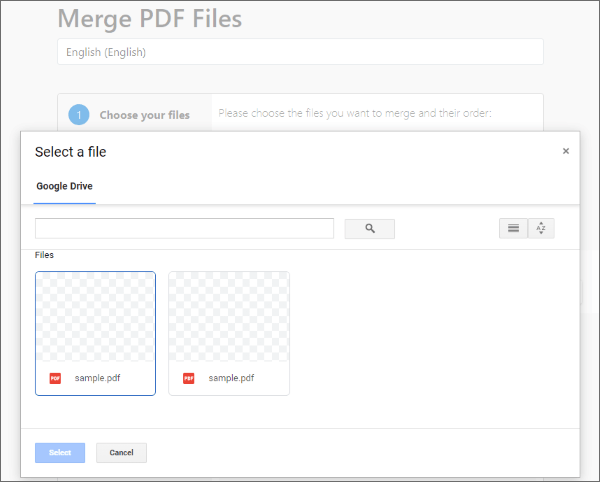
O PDF Merge and Split é uma ferramenta gratuita e de código aberto que permite mesclar PDFs do Google Drive. É uma ferramenta poderosa que pode ajudá-lo a organizar e gerenciar seus documentos PDF.
Abaixo estão as etapas sobre como mesclar PDFs usando o Google Drive, PDF Merge e Split app:
Passo 1: acesse o Google Workspace Marketplace e pesquise PDF Merge and Split. Clique no botão Instalar .
Passo 2: assim que o aplicativo estiver instalado, abra o Google Drive. Clique no ícone de três pontos ao lado de um dos arquivos PDF que você deseja mesclar e selecione Abrir com > Mesclar e dividir PDF.
Etapa 3: selecione os outros PDFs que você deseja mesclar na janela Mesclar e dividir PDF. Clique no botão Criar PDF . Os PDFs mesclados serão salvos no Drive.
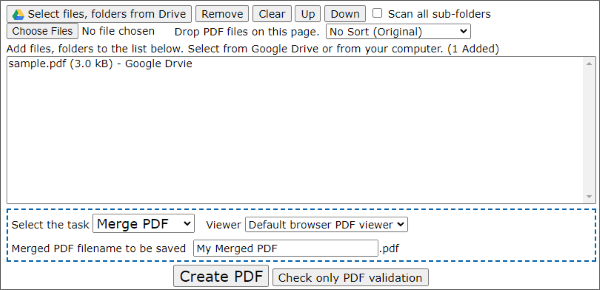
PDF Mergy é um aplicativo web que permite mesclar arquivos PDF no Google Drive com uma interface simples de arrastar e soltar. É uma maneira conveniente e fácil de organizar seus arquivos PDF no Google Drive.
Para usar o PDF Mergy, você precisa seguir estas etapas:
Passo 1: Acesse o Google Workspace e instale o PDF Mergy. Permissão para usar sua conta do Gmail.
Etapa 2: faça o upload dos PDFs que você deseja mesclar no Google Drive. Ou, você pode usar os que você já carregou.
Passo 3: Selecione os arquivos PDF, clique com o botão direito do mouse sobre eles e escolha Abrir com > PDF Mergy. O aplicativo levará você a uma nova janela.
Passo 4: Arraste e solte os arquivos na ordem desejada na nova janela. Exclua arquivos indesejados clicando neles e pressionando a tecla Delete no teclado.
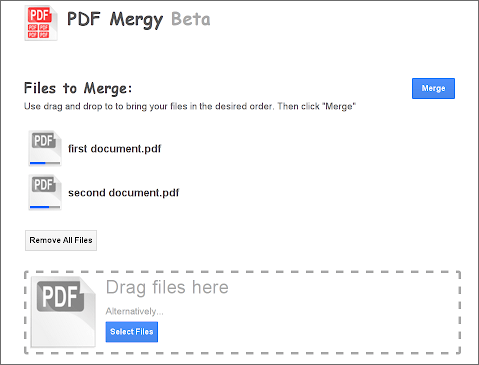
Etapa 5: quando estiver satisfeito com o pedido, clique em Mesclar para iniciar o processo de mesclagem.
Passo 6: após a mesclagem, escolha a opção Salvar no Drive . Dê autorização, se necessário. Confirme o nome do arquivo na janela pop-up exibida. Se tudo estiver bem, clique em Salvar no Drive novamente para salvar o arquivo PDF mesclado no Google Drive .
Mais soluções de escritório:
Combine e mescle arquivos PDF on-line - A melhor fusão de PDF on-line gratuita
Como combinar documentos com Merge PDF Online Free Tools
Você também pode tentar uma variedade de alternativas de fusão. Esta seção discute algumas das maneiras alternativas de mesclar arquivos PDF para o Google Drive.
Coolmuster PDF Merger é um poderoso software de fusão de PDF que pode ajudá-lo a mesclar qualquer número de arquivos PDF em um. É conveniente de usar e oferece uma variedade de recursos, tornando-se uma excelente escolha para quem precisa mesclar arquivos PDF regularmente.
Coolmuster PDF Merger oferece os seguintes recursos:
Para usar Coolmuster PDF Merger para mesclar arquivos PDF, execute estas etapas:
01Baixe, instale e inicie Coolmuster PDF Merger no seu computador.
02Clique no botão Adicionar arquivos ou Adicionar pasta para carregar seus arquivos para mesclagem.

03Clique no botão Iniciar para mesclar os arquivos PDF.

Smallpdf é uma ferramenta de PDF on-line popular que oferece uma variedade de recursos, incluindo a capacidade de mesclar arquivos PDF, dividir arquivos PDF e compactar arquivos PDF.
Veja as etapas sobre como usar o Smallpdf para mesclar arquivos PDF:
Passo 1: Acesse o site do Smallpdf. Clique no botão de função Mesclar PDF .

Passo 2: Pressione o botão Carregar e selecione os PDFs que deseja mesclar. Depois que os arquivos PDF forem carregados, eles serão exibidos na ferramenta de mesclagem.
Passo 3: para alterar a ordem dos arquivos, clique e arraste seus PDFs para o local desejado. Clique no botão Mesclar .
PDF2Go é uma ferramenta PDF baseada em nuvem que permite executar várias tarefas PDF, como mesclar arquivos PDF, dividir arquivos PDF e adicionar marcas d'água a arquivos PDF.
Etapas sobre como usar o PDF2Go para mesclar arquivos PDF no Google Drive:
Passo 1: Navegue até o site PDF2Go. Clique no botão Mesclar PDF .

Passo 2: Clique no botão Carregar arquivos e selecione os arquivos PDF que deseja mesclar.

Passo 3: Clique no botão Mesclar .
O Script e PDF.co de aplicativos é um método mais complexo para mesclar PDFs. Ele funciona adicionando um script ao Google Drive na forma de uma planilha do Google Excel. Esse script permite mesclar PDFs inserindo as URLs dos arquivos PDF que você deseja mesclar.
Etapas sobre como combinar PDFs usando o Apps Script:
Etapa 1: abra uma nova Planilha Google. Adicione sua chave de API do site PDF.co na primeira célula.
Passo 2: na segunda célula, insira as URLs dos arquivos PDF que você deseja combinar. Separe as URLs com vírgulas.
Passo 3: Clique no botão Executar .
Passo 4: o script irá combinar os arquivos PDF em um novo arquivo PDF chamado mesclado.pdf e salvá-lo em seu Google Drive.
Leia mais:
Não há mais distrações de marca d'água: saiba como removê-las de PDFs
Eliminar PDFs chatos: adicione carimbos personalizados para torná-los pop
Mesclar PDFs é fácil e há muitas maneiras diferentes de fazer isso. Ao escolher uma abordagem de mesclagem de PDF, há algumas coisas para lembrar: facilidade de uso, recursos e preço. Coolmuster PDF Merger é um poderoso aplicativo de fusão de PDF que marca todas essas caixas.
É uma excelente opção para quem precisa mesclar arquivos PDF regularmente. Faça Coolmuster PDF Mergero download hoje mesmo para mesclar dois arquivos PDF no Google Drive de forma rápida e conveniente.
Artigos relacionados:
Como mesclar facilmente PDF offline & online? Encontre o método que mais combina com você
Do texto à interação: como criar um PDF preenchível no Word
PDF Fusion Perfected: A busca pelo melhor software de mesclagem de PDF
Um guia prático sobre como editar um PDF no Word de forma eficaz
Top PDF to Word Converter Free Offline: Convertendo PDF para Word Made Easy
Guia definitivo do iLove PDF to Word - Potencializando a produtividade

 Soluções para Escritório
Soluções para Escritório
 [Resolvido] Como mesclar arquivos PDF no Google Drive & Usando alternativas
[Resolvido] Como mesclar arquivos PDF no Google Drive & Usando alternativas





